Ahány iTunes-probléma, annyi idő. Frusztráló, hogy ennyi hiba és furcsaság miatt kell aggódnod, amikor csak zenét szeretnél hallgatni. Ezen a héten elmagyarázom, hogyan lehet kijavítani egy gyakori problémát, amikor az iTunes felosztja az albumokat több előadói bejegyzés között. Ezután arról beszélek, hogyan lehet az iTunes-tartalmakat egy új Macre áthelyezni, ha tiszta telepítést végzünk. És adok néhány tippet a kijelző nélküli Mac mini kiszolgálóval való munkához.
Túl sok előadó
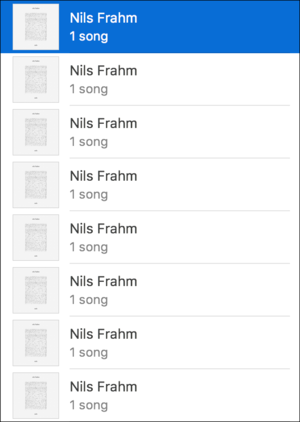
Néha az iTunes többször is felsorol egy előadót, akár dalonként egyszer egy albumon.
K: Ha megnézem az iTunes könyvtáramat a Művészek nézetben, általában minden előadóhoz egy bejegyzést látok. Néhányuknál azonban több bejegyzés is van, néha egy albumon dalonként egy-egy. Megoldható ez valahogy?
Ez gyakran előfordul, és sokszor kapom ezt a kérdést. Rendszeresen látom ezt az iTunes könyvtáramban, ahogy a jobb oldali képernyőképen is látható.
Az albumok nézetben keresse meg az albumot, hogy ezt kijavítsa. Kattintson rá, majd nyomja le a Command-I billentyűt; ez megnyitja az album összes zeneszámának Info ablakát.
Változtassa meg az album nevét; bárhogyan megváltoztathatja. Én általában csak egy “x”-et teszek a név után. Tehát a fenti példában a Nils Frahm-et Nils Frahmx-re változtatom. Kattintson az OK gombra. Meglátja, hogy a számok most már helyesen vannak csoportosítva egyetlen előadói bejegyzés alá.
Nyomja meg a Command-I-t, hogy ismét megnyissa az album számainak Info ablakát, és módosítsa vissza a nevet a helyes névre. Kattintson az OK gombra, és a zeneszámok mostantól a helyes előadóval szerepelnek, és a Művészek nézetben összevonhatók az adott előadó összes meglévő zeneszámával.
Új Macre költözés
K: Most vettem egy új Macet. Mivel a jelenlegi Mac-em nagyon régi, nem szeretném a Migration Assistant-ot használni a beállításhoz, hanem inkább tiszta telepítést szeretnék végezni. Hogyan másolhatom át az összes iTunes médiát és lejátszási listát az új Macre?
Az új számítógép beszerzésekor érdemes tiszta telepítést végezni. Így elkerülheted, hogy átmásold a már nem használt alkalmazásokat és a sok, az évek során felhalmozódott támogatási fájlt. Emellett újrakezdheted az alkalmazásokat, és alkalmazhatsz minden olyan beállítást, amit használni szeretnél. Ez sok időt vehet igénybe, de arra készteti, hogy újragondolja a munkamódszerét, ami jó dolog.
Ha nem változtatott semmit az iTunes beállításaiban, akkor az összes átmozgatandó tartalom a felhasználói mappában van, a /Music/iTunes mappában.
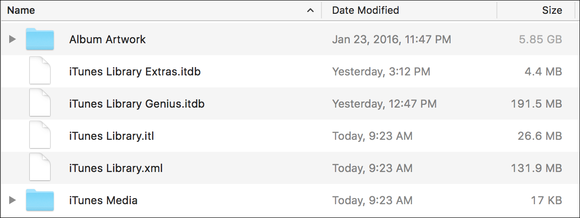
Itt az én /Music/iTunes mappám tartalma.
Megfigyelheti, hogy az iTunes Media mappám csak 17kb; ez azért van, mert nincs benne semmi. A médiát egy külső lemezen tárolom. A Speciális beállításokban megmondhatja az iTunes-nak, hogy a médiát más helyen tárolja.
Az összes iTunes-tartalom átviteléhez az új Macre tehát át kell másolnia a /Music/iTunes mappát, és ha a médiát külső meghajtón tárolja, akkor annak a meghajtónak a tartalmát, illetve a rajta lévő, a médiát tartalmazó mappát is át kell másolnia. Ne feledje, hogy az alkalmazás első indításakor lépjen be az iTunes Speciális beállításaiba, és mutasson rá erre a mappára, hogy megtalálja az összes fájlt.
Az iTunes kezelése fej nélküli kiszolgálón
K: Van egy Mac mini médiaszerverem az alagsorban, amely a nappaliban lévő sztereóvevőmhöz csatlakoztatott fejhallgató-csatlakozón keresztül játssza le az iTunes-t. Időnként szeretnék törölni egy lejátszott dalt. Szeretném, ha megragadhatnám az iPhone vagy iPad készülékemet, és törölhetném a dalt lejátszás közben, vagy legalább megjelölhetném a későbbi törléshez. Van erre mód?
Ha képernyőmegosztáson keresztül csatlakozik a Mac minihez, bármelyik Macről kezelheti az iTunes-t. Úgy látnád a Mac mini kijelzőjét, mintha előtte állnál. Ezután úgy manipulálhatod az iTunes könyvtáradat, ahogyan csak akarod.
Eltekintve ettől, használhatsz egy VNC (virtuális hálózati számítástechnika) alkalmazást egy iOS eszközön. Én az ingyenes VNC Viewert használom. Ez azonban nem a legjobb módja egy olyan alkalmazással való munkának, mint az iTunes.
Azt tenném, hogy egy csillaggal értékelném a dalt az iOS Remote alkalmazással, majd később törlöm az egycsillagos fájlokat a képernyőmegosztás segítségével egy Mac-en. Létrehozhatsz egy intelligens lejátszási listát, amely megtalálja az összes egycsillagos dalt, és könnyen törölheted őket.
Van saját kérdésed az iTunes Guy-hoz? Küldje el neki megfontolásra.